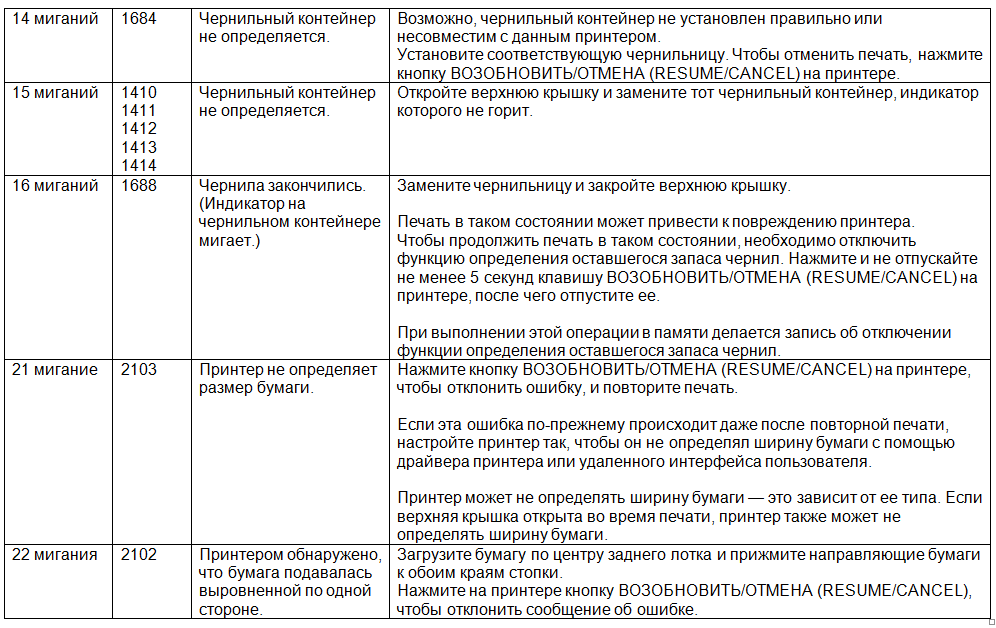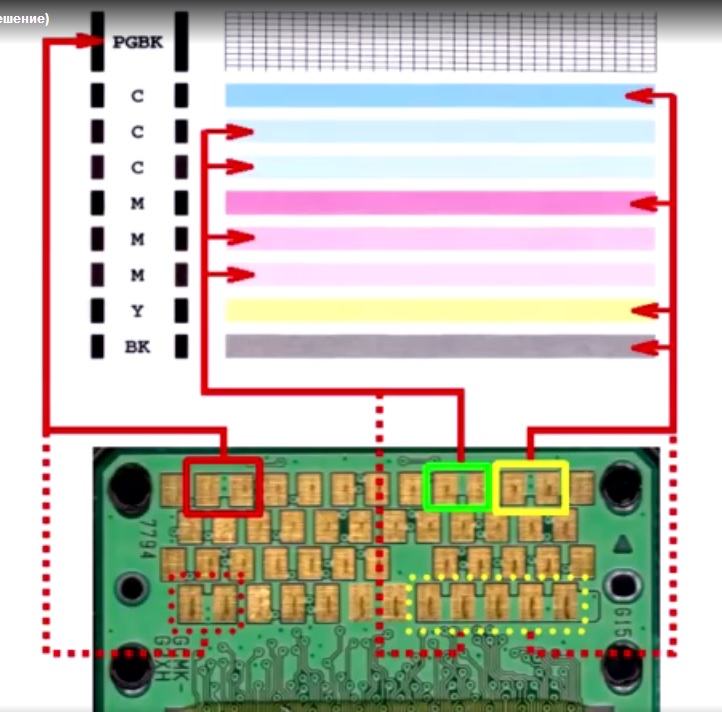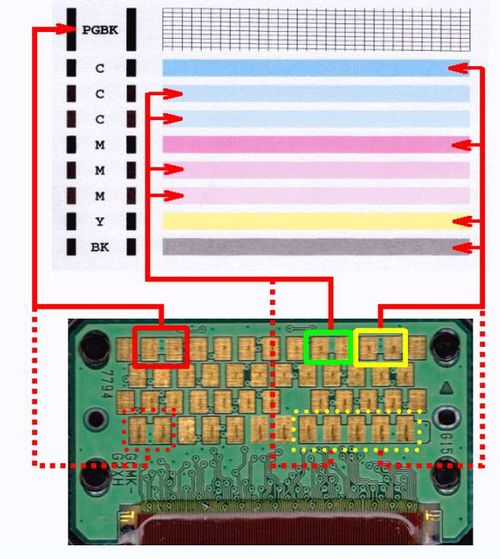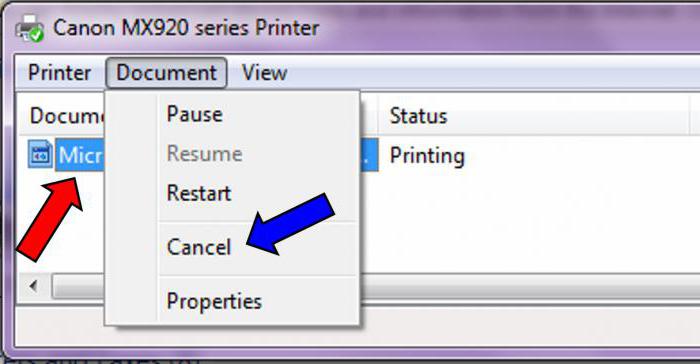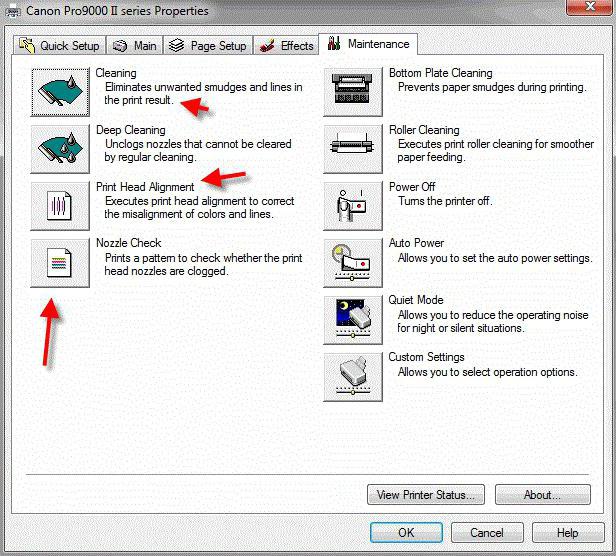Добрый день! На вашем Canon iX6840 индикатор мигает оранжевым? Или мигают два индикатора попеременно? Значит произошла ошибка печати. Нужно проверить сколько раз мигают индикаторы, какой код ошибки показан на экране компьютера, определить причину ошибки и устранить ее.
Если мигает индикатор аварийный сигнал (Alarm).
Если попеременно мигают индикаторы Питание(POWER) и Аварийный сигнал (Alarm). Большинство таких ошибок требуют обращения в сервисный центр.
Столкнулись с другой ошибкой? Пишите в комментарии, мы обязательно ответим!
Список кодов поддержки
(iX6810, iX6820, iX6840, iX6850, iX6860, iX6870, iX6880)
Код поддержки появляется на экране компьютера, если возникает ошибка.
«Код поддержки» — это номер ошибки. Он появляется вместе с сообщением об ошибке.
Если произошла ошибка, проверьте код поддержки на экране компьютера и выполните необходимые действия.
Код поддержки появляется на экране компьютера
-
От 1000 до 1ZZZ
1000
1200
1250
1300
1401
1403
1405
1410
1411
1412
1413
1414
1600
1660
1680
1681
1683
1684
1688
1700
1701
-
От 2000 до 2ZZZ
2100
2101
2102
2103
2500
-
От 4000 до 4ZZZ
4100
4103
-
От 5000 до 5ZZZ
5100
5101
5200
5400
5700
5B00
5B01
5C00
5C20
-
От 6000 до 6ZZZ
6000
6001
6500
6502
6800
6801
6900
6901
6902
6910
6911
6920
6921
6930
6931
6932
6933
6940
6941
6942
6943
6944
6945
6946
6A80
6A81
6A90
-
От A000 до ZZZZ
B200
C000
Сведения о коде поддержки при замятии бумаги см. также в разделе Список кодов поддержки (при замятии бумаги).
Если произошла ошибка
Если происходит ошибка печати (например, в принтере заканчивается бумага или происходит
замятие бумаги), автоматически выводится сообщение с рекомендациями по устранению неполадки.
Выполните соответствующие действия, указанные в сообщении.
Если произошла ошибка, индикатор Аварийный сигнал (Alarm) мигает оранжевым и на экране
компьютера отображается код поддержки (код ошибки). В случае некоторых ошибок индикаторы
ПИТАНИЕ (POWER) и Аварийный сигнал (Alarm) мигают попеременно. Проверьте состояние
индикаторов и наличие сообщения, а затем выполните соответствующее действие, чтобы устранить
ошибку.
Код поддержки, соответствующий количеству миганий индикатора
Аварийный сигнал (Alarm)
Пример 2 миганий:
(A) мигает;
(B) перестает.
Количество миганий Причина
Код поддержки
2 мигания
В заднем лотке нет бумаги.
1000
Размер страницы в параметрах печати не соответствует
размеру загруженной в принтер бумаги.
2100
,
2101
3 мигания
Передняя крышка закрыта.
1250
Бумага заминается в отверстии для выхода бумаги или в
заднем лотке.
1300
4 мигания
Если индикатор на чернильнице мигает, возможно, чернила
закончились.
1600
Чернильный контейнер не установлен.
1660
5 миганий
Возможно, печатающая головка повреждена.
1401
,
1403
,
1405
7 миганий
Один или несколько чернильных контейнеров установлены
неправильно (мигает индикатор на чернильном контейнере).
1680
Установлено больше одной чернильницы одного цвета.
(Индикатор на чернильном контейнере мигает.)
1681
305
Если во время эксплуатации струйного принтера Canon на его дисплее появилась ошибка B200, информирующая о критической проблеме изделия, не спешите отчаиваться и избавляться от печатающего устройства. Возможно, предложенные в этой статье способы сброса ошибки B200 помогут вернуть Ваше МФУ в строй. Либо, как минимум, позволят восстановить другие его функции (например, сканер). Здесь Вы гарантированно найдете всевозможные способы восстановления струйного принтера Canon, после получения им приговора в виде кода ошибки B200.
Canon Pixma B200 – это критическая ошибка принтера, указывающая на серьезные проблемы в работе печатающей головки. После ее отображения, принтер или МФУ моментально прекращает работу и не дает воспользоваться вообще ни одной функцией изделия. Чаще всего проблема возникает в устройствах, где ПГ установлена независимо от картриджей (отдельно). Стоит отметить, что в термоструйных принтерах с картриджами со встроенной печатающей головкой, также присутствует данная проблема. Однако в таких аппаратах она появляется гораздо реже.
Когда появится эта проблема, то на полноценном дисплее принтера отобразится соответствующее сообщение с кодом B200. Если устройство оснащено сегментным дисплеем, то на нем последовательно начнут появляться символы кода P10. Что касается бездисплейных принтеров Canon, то на панели будут мигать светодиодные индикаторы. В зависимости от модели и причины появления дефекта, индикаторы будут мигать в следующем порядке:
- 5-14 миганий индикатора ошибки, прерывающиеся затяжным свечением светодиода питания;
- 7-10 поочередных миганий желтого и зеленого индикатора, прерывающиеся затяжным свечением зеленого светодиода.
Самая распространенная индикация, это 10 кратное поочередное мигание желтого и зеленого светодиода с затяжной паузой зеленого индикатора.
Причины появления на принтере Canon ошибки B200
У струйного принтера Canon Pixma ошибка B200 может возникнуть по следующим причинам:
- перегрев печатающей головки;
- засорение печатающей головки;
- выгорание дюз печатающей головки;
- обрыв шины управления печатающей головки;
- короткое замыкание печатающей головки;
- окисление или загрязнение контактов печатающей головки;
- неисправность картриджа для принтера (актуально для расходников со встроенной ПГ);
- несовместимость картриджа с принтером по чипу;
- залитая плата или контакты принтера чернилами (водой во время промывки головки);
- неисправность главной платы принтера (форматера);
- неисправность блока питания принтера.
Многие из вышеуказанных проблем тесно переплетаются. Например, перегрев печатающей головки может возникнуть из-за ее засорения (или засыхания чернила), которое впоследствии приведет к выгоранию сопел ПГ.
Выявление причины появления ошибки B200 Canon
Программным способом точно определить проблемное место явно не удастся. Поэтому самый оптимальный вариант – это вручную найти причину появления ошибки B200 в МФУ Canon. Поэтому первым делом вытаскиваем картриджи из принтера и смотрим, исчезла ли ошибка Б200. Расходники лучше всего изымать по одному.
Если проблема не исчезла, следующим действием вытаскиваем печатающую головку из каретки струйного принтера. После ее изъятия стоит закрыть все крышки и посмотреть на действия принтера. При наличии проблемы из-за ПГ принтера, ошибка Б200 переквалифицируется. Теперь вместо нее будет отображаться сообщение об отсутствии печатающей головки принтера.
Снятие ПГ и картриджей не помогло устранить ошибку Кэнон Б200, тогда придется разбирать печатающее устройство и искать проблему в главной плате или блоке питания. Сразу стоит отметить, что БП принтера редко выходит из строя и грешить на него следует в самую последнюю очередь. Но раз Вы до него добрались, то визуально проверьте конденсаторы на вздутие, а также прозвоните входное напряжение в момент включения аппарата (оно должно колебаться в пределах 24-32 В).
Внимание: Можно попробовать снять предположительно нерабочий БП и подключить его к рабочему принтеру. Если устройство запустится, значит, дело точно не в блоке питания. Ни в коем случае, не подключайте рабочий блок питания, к нерабочему принтеру (если не знаете причины неисправности). В случае наличия короткого замыкания в принтере, новый БП, скорее всего, сгорит.
В случае возникновения ошибки Р10 из-за проблем с материнской платой, то в домашних условиях выявить проблему будет крайне сложно (почти невозможно без наличия соответствующего оборудования). Можно осмотреть визуально и поискать вздутые конденсаторы, или прозвонить всевозможные контакты, но шансы выявить дефект очень низкий.
Способы устранения ошибки B200 принтера Canon
Как устранить ошибку Canon B200 Вы поймете только после выявления источника ее появления. Это необходимо знать для того, чтобы подобрать и применить самый подходящий способ сброса ошибки B200 в принтерах Canon Pixma. Тем не менее, есть несколько универсальных способов устранения ошибки B200, которые можно попробовать применить, вне зависимости от источника появления дефекта.
Простой сброс ошибки B200 принтера Canon
Не удалось найти проблему? Не беда, попробуйте выполнить несколько следующих нехитрых действий:
- принтер должен быть включенный (мигают индикаторы, светится дисплей и т.д.);
- открыть крышку, закрывающую каретку с картриджами и резко отключить устройство от электросети;
- подвигать каретку влево-вправо и передвинуть ее в крайнее левое положение (параллельно парковке);
- не закрывая крышку подключить принтер к электрической сети;
- немного выждать (около 30 сек) и включить принтер кнопкой на панели управления.
Подобное действие может помочь только в случае ошибки B200, возникшей из-за каких-то сбоев в работе прошивки принтера или его запоминающего устройства.
Способ сброса ошибки Кэнон B200 при помощи комбинации кнопок
Этот вариант обхода ошибки очень похож на предыдущий, но имеет несколько значимых отличий. Процесс выполнения следующий:
- выключите принтер кнопкой питания, размещенной на ПУ устройства (аппарат до этого должен быть включен);
- откройте крышку блока картриджей и передвиньте каретку максимально влево (в противоположную сторону от парковочного места);
- нажмите 5 раз подряд кнопку включения принтера (нажимайте интенсивно, не дожидаясь полного запуска печатающего устройства);
- закройте крышку блока картриджей, как только каретка запаркуется на свое опциональное место.
Как только выполните все эти действия, автоматически включится прочистка печатающей головки и создастся тестовый отпечаток (подготовьте бумагу заранее).
Устранение ошибки B200 посредством промывки системы печати
Иногда избавиться от Б200 в принтерах Canon помогает промывка системы печати. Нужно вытащить картриджи (отключить СНПЧ), печатающую головку, а также частично или полностью разобрать принтер. Для начала отмачиваем картриджи (а лучше их заменить, если они уже старые). Далее промываем печатающую головку. Многие делают это под проточной водой из крана. Но мы бы не рекомендовали так поступать. Дело в том, что в воде могут содержаться различного рода частицы, которые могут попасть в головку, забить дюзы или повредить их. Лучше промывку осуществлять аккуратно, специальной чистящей жидкостью с применением шприца и мягких трубочек (по принципу промывки печатающей головки принтера Epson).
Далее не будет лишним протереть энкодер, контакты и вал по которому ходит каретка. Ну и еще важно почистить парковочное место, парковку и памперс принтера Canon. Не очень высокий шанс избавиться от ошибки В200 подобным способом, но все же он есть. Многие потребители регулярно пишут отзывы о том, что промывка печатающей головки Canon помогла им устранить ошибку B200.
Устранение ошибки B200 заклеиванием контактов печатающей головки
Обойти ошибку B200 принтера Canon можно посредством поиска и заклеивания контактов печатающей головки, из-за которых сбоит вся система печати. Для этого нужно подготовить изоленту (скотч), пинцет, нож (ножницы), а также достать из принтера печатающую головку (сделать это не сложно, нужно снять картриджи, откинуть крепеж, удерживающий ПГ в каретке и вытащить ее). Стоит отметить, что способ актуальный только для принтеров с раздельной печатающей головкой и картриджами.
Как извлечете ПГ, поверните ее к себе стороной с контактной платформой. Если присмотреться, то заметите, что есть одиночные контакты и парные. Так вот, сдвоенные контакты отвечают за тот или иной цвет (картридж). Вырезаем с изоленты небольшие кусочки и поочередно заклеиваем ними парные контакты (смотрите изображение). Контакты каждого цвета нужно заклеивать по очереди, чтобы найти и проверить какой из них нерабочий.
Этот способ помогает вернуть принтеру работоспособность. Однако в зависимости от заклеенных контактов качество печати может значительно снизиться, а некоторые цвета вообще могут пропасть полностью. Кроме того, если заклеить все контакты, отвечающие за печать принтера, то это позволит устройству выйти в режим готовности. Ошибка Canon B200 исчезнет, печатать принтер не будет, зато сканером можно пользоваться так же, как ранее (актуально только для МФУ – многофункциональных печатающих устройств). Это полезно знать тем, кого интересует вопрос: как сканировать на принтере без картриджей.
Избавление от ошибки B200 заменой нерабочих частей принтера
Если удалось выяснить, что ошибка Canon B200 возникает из-за неработоспособности картриджа (картриджей), печатающей головки, контроллера, блока питания или форматера, то можно попытаться отремонтировать или заменить испорченную часть принтера. Но стоит отметить, что подобное выгодно только в случае наличия донора (другого принтера той же модели). Иначе покупка некоторых новых деталей обойдется Вам в копеечку. Если это контроллер и печатающая головка, то стоит сразу задуматься о покупке нового струйного принтера Canon. В свою очередь, купить картриджи для Canon не составит труда и больших финансовых затрат.
Внимание: Судя по отзывам потребителей, многие из указанных способов по сбросу ошибки B200 сработали на принтерах Canon Pixma iP3600/ 4940/ 7240; Canon Pixma iX6840; Canon Pixma MG5140/ 5240/ 5340/ 5540/ 6440; Canon Pixma MP280/ 540/ 550/ 640/ 990; Canon Pixma MX924/ 925 и т.д.
Как уберечь принтер Canon от появления ошибки B200
Никто не может гарантировать того, что в принтере Canon ошибка B200 никогда не появится. Но можно попытаться обезопасить устройство от ее возникновения. Для начала следует понимать, что этот дефект появляется в основном из-за короткого замыкания и частых перепадов напряжения. Поэтому защитить устройство можно подключив его к ИБП (источнику бесперебойного питания) или сетевому фильтру. В случае скачков напряжения, эти устройства гарантированно обеспечат принтеру защиту от КЗ, обрывов и т.д.
Не стоит допускать проникновения влаги внутрь печатающего устройства. Внимательно следить за уровнем чернила в картриджах, а также не допускать перелива отработки из абсорбера принтера. Растекшиеся чернила могут попасть на контакты платы управления и привести к короткому замыканию. В свою очередь, недостаток красящего вещества приводит к перегреву и выходу из строя печатающей головки.
Не будет лишним регулярно чистить систему печати принтера. Но после промывки ПГ принтера не спешите устанавливать ее обратно в устройство, дождитесь ее тщательного высыхания. Иначе влага спровоцирует короткое замыкание. Также используйте только рекомендуемые расходные материалы. Не покупайте картриджи от неизвестных производителей или подделки. Их некачественное производство может негативно сказаться на работе печатающего устройства в целом.
Сброс ошибки Canon B200: какие нужно заклеить контакты печатающей головки, чтобы принтер печатал определенными цветами (видеоинструкция)
Какие нужно заклеить контакты печатающей головки, чтобы сбросить ошибку Canon B200 ради работы сканера (видеоинструкция)
Каждый владелец струйного принтера Canon (независимо от его модели) рано или поздно сталкивается с ошибкой В200, которая немного чаще возникает у устройств, использующих не картриджи, а печатающую головку. Ниже будут описаны способы решения данной ошибки, чтобы вы самостоятельно смогли решить поломку, без вызова мастера на дом. Но просим быть внимательными и аккуратными к технике. Когда возникает ошибка В200 в принтерах Canon, то производитель Canon рекомендует выключить устройство и обратиться в ближайший сервис центр в вашем городе. Как вы понимаете – им выгодно, а нам нет. И поэтому давайте разбираться, как устранить ошибку В200 в МФУ и принтерах.
Настоятельно просим вам прочитать статью до конца. Эта ошибка не простая и требует тестирования. Поэтому возьмите листочек с ручкой и записывайте наши рекомендации. Возможно, вы забудете сделать какой-то способ, и тогда уже придется идти в сервис центр. Внизу этой статьи сделана подборка видеороликов, которые позволит увидеть наглядно, как решить эту проблему.
Внимание! Если ваш принтер на гарантии, то ничего не делайте, закройте эту статью или просто прочитайте, если вам интересно. Если вы начнете разбирать устройство, то ваша гарантия будет аннулирована и вам придется платить за ремонт из всего кошелька. Поэтому лучше отнесите устройство в магазин, где вы покупали принтер и пусть они решают, что делать с вашим устройством. У вас уже закончилась гарантия? Тогда приступаем к чтению этой статьи.
При возникновении данной ошибки перед пользователем появляется следующее окно:
Также эта ошибка может быть на английском языке:
Конечно, вы должны понимать, что язык никак не влияет на решение проблемы. Теперь давайте приступим к решению данного вопроса.
Также эту ошибку можно увидеть на дисплеи принтера:
Когда появляется эта ошибка, то принтер ведет себя несвойственно — индикаторы на панели устройства мигают поочередно то желтым, то зеленым цветом. Компания Canon таким образом дает понять пользователю, что на вашем устройстве появились проблемы — ошибка В200. Также эта ошибка называется «VH monitor error» — проблема питания печатающей головки или возможно, что у вас не работает какой-то картридж. Другими словами – это своеобразный сигнал о том, что в печатающей головке или в одном из картриджей имеется проблема. Кроме того при появлении этой ошибки может быть сигналом о поломке блока питания, однако последняя проблема возникает не часто, и можно точно сказать, что если загвоздка именно в этом, то вы везунчик.
Содержание:
- Проблема с картриджами
- Быстрый способ решения проблемы
- Промывка
- Начальная диагностика
- Если в МФУ появилась такая ошибка, можно «спасти» хотя бы сканер?
- Отдельные картриджи еще могут печатать
- Можно ли избежать ошибки В200?
- Подводим итоги
Проблема с картриджами
Устройства Canon могут заметить, что вы установили неоригинальный картридж и поэтому у вас появляется ошибка B 200. Если вы недавно покупали картридж или если заведомо знали, что он китайский, то есть смысл попробовать вставить оригинальный картридж и посмотреть на реакцию устройства.
Так же надо не исключать, что даже если виновен картридж и вы его заменили, то у вас может выйти из строя головка, которая во время использования неоригинального картриджа перегревалась и вследствие чего сгорела. После замены картриджа, возможно, вам повезет и ошибка исчезнет. Осталось это проверить.
В том случае если у вас пустые картриджи, то обязательно надо их заправить!
Еще один очень важный момент – картриджи. Если в вашем устройстве 2 картриджа, то вытащите их из принтера и вставляйте в устройство поочередно. Если при подключении одного из картриджа у вас появится ошибка, значит, один из них неисправен.
Быстрый способ решения проблемы
- После появлении ошибки B200 выключите МФУ;
- Откройте крышку, передвиньте каретку максимально влево;
- 5 раз нажмите кнопку вкл. (не дожидаясь полного включения/выключения);
- После последнего нажатия закройте крышку.
Промывка
Этот способ подойдет не для всех принтеров и МФУ Canon. Просмотрев эту инструкцию, вы поймете можно ли выполнить данный способ в вашем устройстве. Теперь посмотрите видео для простых пользователей, у которых нет специальных приспособлений:
Если вам не помогло видео выше, то рекомендуем посмотреть другой видеоролик, в котором есть специальное устройства для промывки.
К сожалению, эти видеоролики на английском языке. Но в любом случае на видео видно, что нужно делать.
Начальная диагностика
Для начала вам необходимо продиагностировать свой принтер, чтобы уже наверняка узнать, что с ним не так. Проблема с блоком питания часто определяется при визуальном осмотре. Конденсаторы на вышедшим из строя БП будут вздутыми. На всякий случай (если визуально с блоком все нормально) можно также выполнить замер его напряжения на разъеме платы управления.
На момент запуска принтера (когда нажимаете на кнопку включения), показатель напряжения должен находиться в промежутке 0,5 с с данными 24-32 В, что вполне нормально для данного устройства. Еще одним способом тестирования БП является его подключение к гарантированно исправному принтеру Canon. Но здесь следует быть внимательным. Ни в коем случае не подключайтесь исправный блок к принтеру с поломкой В200, так как если в нем сгорела печатающая головка или плата управления, то новый БП постигнет та же участь. Чтобы не поломать сразу 2 устройства, просим вас этого не делать.
Если же при проверке блока поломка не выявилась, то нужно извлечь из принтера печатающую головку и посмотреть на монитор. Ошибка В200 по-прежнему возникает? Значит неисправность в плате управления и еще не очень хорошая новость – возможно, у вас также сгорел контроллер с печатающей головкой. Самое грустно то, что если купить эти устройства, то сумма будет равна стоимости нового принтера или МФУ Canon, а значит, поход в магазин за принтером неизбежен.
Другое дело, если после того, как вы достали печатающую головку, ошибка исчезла, а новое сообщение на мониторе информирует вас о том, что в принтере отсутствует головка, которую необходимо установить для дальнейшей его работы. Это означает, что плата управления вероятнее всего (не 100%, но все же) работает должным образом и проблема исключительно в печатающей головке.
Если в МФУ появилась такая ошибка, можно «спасти» хотя бы сканер?
Когда появляется ошибка В200 в принтере Canon можно провернуть следующее – необходимо залепить все контакты ПГ (смотрите рисунок ниже) изолентой (но только не используйте для этих целей прозрачный скотч), после чего на контроллере не будут поступать сигналы о поломке датчиков и он начнет считать печатающую головку исправной. Это избавит вас от ошибки В200 и позволит пользоваться сканером (поскольку при сканировании печатающая головка не нужна).
Хитрость здесь в том, что если из строя выходит хотя бы один датчик, контроллер от Canon будет всю систему воспринимать, как неисправную. При заклеивании же контактов изоляционной лентой мы, получаем возможность пользоваться хотя бы сканером. На картинке ниже мы показали, сколько контактов надо заклеить изолентой и также написали, сколько контактов находится в закрашенной области. Надо заклеить как на рисунке:
Отдельные картриджи еще могут печатать
Когда ваши контакты были заклеены, можно аккуратно снимать кусочки изоленты, освобождая по одному из контактов, и каждый раз устанавливать головку в устройство. При возникновении ошибки, возвращаем изоленту на только что отклеенный контакт и продолжаем эти же манипуляции с другими контактами. Так мы в конечном итоге придем к ситуации, что заклеенными у нас сбудут только нерабочие контакты, при этом, исправные картриджи будут осуществлять печать.
Проделав ниже описанные манипуляции, устройство перестанет показывать ошибку B200 через пару дней, а может быть и через 15 минут. Стоить отметить, что устройство при использовании такого варианта можете проработать от 2 недель до 1 года.
Ниже представлены рисунки, на которых видно, какие контакты можно попробовать заклеить.
1.Если заклеить эти контакты изолентой, то сможете печатать черным картриджем:


4.И последний вариант – черный и цветные:
Примечание: внизу есть видео, где показано, как это делается.
Можно ли избежать ошибки В200?
Существует мнение, что поломка контроллера, ПГ или БП случается из-за скачков в электросети, поэтому крайне рекомендуется использовать ИПБ (источник бесперебойного питания), который имеет функцию регулирования напряжения. Кроме того нередко к ошибке может привести следующее: заправка картриджей чернилами сомнительного качества, установка ПГ, которая еще не высохла после промывки и печать пустыми картриджами.
Стоит отметить, что в фирменных картриджах тяжело уследить за уровнем чернил, т.к. они выполнены из непрозрачного пластика (по этой причине, не следует отключать функцию контроля над уровнем чернил). Можно конечно поставить систему непрерывной подачи чернил, но не все пользователи согласны на данную процедуру.
Подводим итоги
Если вам не помогли варианты решения, которые описаны здесь, то стоит задумать о поиске сервис центра, которые могут вам помочь. Даже если они не помогут, то скажут в чем причина, и от этой цифры вы уже будете отталкиваться — делать устройство или купить новое.
Напоследок скажем, что если у вас возникла ошибка В200, то это очень и очень плохо, поскольку чаще всего ремонт будет крайне затратным и не всегда окажется результативным. Прежде чем идти в магазин, не паникуйте и попробуйте описанные выше советы и способы. Вполне возможно, что именно у вас проблема будет решена «малой кровью». Удачи вам!
Если у вас возникла такая ошибка, то просим вас написать комментарий внизу статьи следующую информацию: модель принтера, как давно пользуйтесь принтером и после чего появилась ошибка.
Критическая ошибка B200 в струйных принтерах Canon блокирует работу всего принтера или МФУ. Эта ошибка означает потерю управления головкой. Обычно это либо обрыв шин управления, грязные или окисленные контакты, короткое замыкание в головке. Возможна даже неисправность платы управления. Иногда в этой ошибке виновен блок питания, но это очень редко. Есть сведения, что это ошибка B200 принтеров Canon может быть из-за перегрева головки. Хотя у перегрева другой код ошибки.
Ту же ошибку печатающей головки диагностирует принтер Canon, если при включении мигает 5 раз желтым индикатором.
Что можно предпринять для ремонта принтера Canon в этом случае? Приведем варианты решения проблемы.
Диагностика причины ошибки B200
Выяснить неисправность блока питания можно либо заменой с другого принтера, либо измерением напряжения на разъеме БП. Однако наш опыт показывает, что выход из строя блока питания — это крайне редкий случай, который произошел только 1 раз за все время ремонтов принтеров Canon. Но тогда принтер не включался совсем. Поэтому вероятность такого события крайне мала.
Для диагностики неисправности головки можно снять ее. Если ошибка не исчезнет, то виновата не головка, а плата управления. Ошибка уже записана в ее памяти платы и чтобы принтер заработал, ошибку нужно сбросить.
Наверняка убедиться в неисправности головки поможет ее замена, но запасная исправная ПГ должна хотя бы быть. Однако часто бывают случаи, когда неисправными оказываются обе части — и головка, и плата.
Устранение ошибки B200
1. Очистить контакты головки от чернил, грязи и окислов.
2. Промыть каналы и дюзы печатающей головки. Иногда это помогает — исчезает перегрев.
3. Ошибка платы управления может быть сброшена специальной процедурой: открыть крышку, выключить МФУ, каретку сдвинуть влево до конца, нажать последовательно 5 раз подряд кнопку включения питания, закрыть крышку. Если процедура не помогает, значит, не в плате дело.
После сброса ошибки B200 нужно обязательно прочистить печатающую головку. Скорее всего, эта ошибка возникла в результате перегрева головки.
4. Заклеить некоторые контакты на печатающей головке. Это решение нехорошее, поскольку во многих случаях страдает качество печати, например, прекращается печать некоторых цветов.
Ниже на рисунке показано, какие контакты за что отвечают.
Например, если короткое замыкание было в дюзах желтого цвета, можно заклеить 2 контакта в желтом прямоугольнике и ошибка B200 уйдет, но тогда не будут печататься и цвета с крупными каплями 5 пл, указанные красными стрелками справа. Печатать будут только сопла с маленькими каплями 1-2 пл.
Соответственно, если заклеить верхние правые 5 контактов и нижние правые 5 контактов, то принтер будет печатать только черным пигментом.
А вообще, если не помогла замена блока питания, сброс платы управления и промывка головки, принтер можно выбрасывать — смысла менять головку и главную плату управления нет.
Читать про ошибку B204.
Любая модель принтера или МФУ Canon может отказаться работать и вывести на экран компьютера сообщение об ошибке с кодом b200. Но чаще всего это случается с моделями, имеющими печатающую головку, а не картриджи. Производитель рекомендует отключить принтер и обратиться в сервисный центр.
Что выходит из строя
Хотя и очень редко, виновным может оказаться только блок питания, вышедший из строя от перепада напряжения сети. Иногда это определяется визуально, по вздутым конденсаторам. А если внешне все в порядке, замеряют штатное напряжение блока питания на разъеме платы управления. При исправном БП, в момент нажатия кнопки ВКЛ принтера (без ПГ), в промежуток времени около 0,5 с показатель соответствует норме (обычно 24 и 32 В). Можно также для проверки подключить БП к другому исправному устройству Canon. Не рекомендуется поступать наоборот, новый блок питания может сгореть, если в принтере вместе с ним вышла из строя:
- печатающая головка;
- плата управления.
В случае когда БП исправен, нужно извлечь ПГ. Если на экране компьютера все равно появляется сообщение об ошибке b200 принтера Canon, без сомнения – вышла из строя плата управления. Однако чаще всего контроллер перегорает вместе с печатающей головкой и замена только этой детали вряд ли решит проблему. Кроме того, стоимость ПГ и платы управления вместе сравнима с ценой нового устройства Canon и, скорее всего, придется все-таки покупать принтер.
Но, после извлечения ПГ, ошибка может исчезнуть, а появившееся сообщение информирует об отсутствии в устройстве головки и требует ее установить. Следовательно, плата управления исправна, но 100% гарантию дать невозможно. Бывают случаи, когда новая печатающая головка сгорает вместе с контроллером. Однако шанс, что код b200 касался только ПГ, а плата управления исправна, все-таки остается.
Как заставить работать сканер
Если это многофункциональное устройство Canon, например, PIXMA MP550, рассмотрим как устранить ошибку b200 и пользоваться только сканером.
Контроллер Canon в рабочем состоянии опрашивает датчики головки и при отказе хотя бы одного из них диагностирует всю систему как нерабочую, сообщая об ошибке. На рисунке отмечено, какие контакты ПГ отвечают за печать определенных картриджей. Например, пара в зеленой рамке соответствует соплам для чернил цветов Cyan и Magenta, мелкие капли 1 и 2 пл. Ориентируясь на картинку, нужно заклеить все контакты, обведенные прямоугольниками, в том числе пунктирными, изоляционной лентой (нельзя использовать скотч).
Теперь контроллер не получает сигналов о неисправности каких-либо нагревателей и датчиков и принимает печатающую головку как исправную, а предупреждение о b200 исчезает. Это означает, что вышла из строя именно ПГ, а с платой управления все в порядке. Можно сканировать.
Однако специалисты по ремонту печатающей техники Canon утверждают: если в принтере была ошибка с кодом b200, повреждения контроллера произошли. Пусть он пока не вышел из строя, это случится в ближайшем будущем.
Печать отдельными картриджами
Продолжая изучать неисправность, снимаем по одному кусочку изоленты и каждый раз устанавливаем головку в принтер. Если ошибка с кодом B200 не появляется, продолжаем отклеивать. Когда же ошибка возникла, возвращаем последний кусочек изоленты на место. Таким образом, заклеенными останутся неисправные сопла, а некоторые картриджи будут печатать:
- только черный;
- только цветные;
- черный, цветные каплями 1 и 2 пл;
- черный, цветные каплями 5 пл.
Иногда через несколько дней или часов принтер перестает показывать сообщение об ошибке и начинает работать нормально. Происходит это потому, что отслоившиеся и перемкнувшие проводники не выгорели в предыдущий раз, как это обычно бывает. Сработала система защиты, и питание ПГ отключилось. Устройство Canon iX6840 может работать без ошибки b200 несколько месяцев или уже при повторном включении болтающиеся проводники замкнет снова.
Профилактика ошибки
Случается, что БП, ПГ или контроллер перегорают в результате перепадов напряжения. Рекомендуется использование источника бесперебойного питания (ИБП), способного корректировать напряжение и частоту выходной сети. Однако в подавляющем большинстве случаев ошибка с кодом B200 появляется в сообщении в результате перегрева и окончательного выхода из строя техники Canon, наступающего после:
- печати пустыми картриджами;
- заправки некачественными чернилами;
- установки не высохшей после промывки ПГ.
Довольно сложно уследить за уровнем чернил в непрозрачном оригинальном картридже. Возможно, стоит не отключать функцию контроля уровня чернил. Особенно, если на принтере по Wi-Fi печатает вся семья, не проверяя заполнены ли картриджи. Можно установить СНПЧ (Систему Непрерывной Подачи Чернил). Однако в любом случае следует помнить, что термоструйные принтеры Canon не могут работать без перерыва, периодически им требуется отдых минут на 15.
На чтение 5 мин. Просмотров 2.9k. Опубликовано 03.09.2019
Печать документов в Windows 10 проста, но иногда могут возникнуть проблемы с принтером. Многие пользователи сообщали об ошибке B200 на своих принтерах Canon, поэтому давайте посмотрим, как мы можем это исправить.
Вот решение, которое можно использовать для исправления ошибки Canon B200 .
- Замените проблемные картриджи
- Снимите и почистите печатающую головку
- Переустановите печатающую головку
- Проверьте наличие препятствий
- Выключите принтер и откройте крышку принтера
- Заменить держатель бака
- Нажмите кнопки питания и копирования
- Действия по устранению ошибки B200 на Canon MX850 [Особые случаи]
Ниже вы найдете пошаговое руководство.
Содержание
- Как я могу исправить ошибку Canon B200?
- 1. Замените проблемные картриджи
- 2. Снимите и почистите печатающую головку.
- 3. Переустановите печатающую головку
- 4. Проверьте наличие препятствий
- 5. Выключите принтер и откройте крышку принтера.
- 6. Заменить держатель бака
- 7. Нажмите кнопки питания и копирования
- 8. Отключите принтер
- Действия по устранению ошибки B200 на Canon MX850
Как я могу исправить ошибку Canon B200?
1. Замените проблемные картриджи
Ошибка B200 обычно возникает из-за проблемных картриджей, и один из самых простых способов решить эту проблему – заменить проблемный картридж.
Для получения подробных инструкций по замене картриджа обязательно ознакомьтесь с руководством по эксплуатации принтера.
После замены проблемного картриджа проверьте, устранена ли проблема.
2. Снимите и почистите печатающую головку.
По словам пользователей, ошибка B200 может возникать из-за проблем с вашей печатающей головкой, и вы можете попробовать удалить ее и почистить.
Для получения подробных инструкций о том, как снять печатающую головку, настоятельно рекомендуем вам проверить руководство по эксплуатации принтера.
После очистки печатающей головки убедитесь, что она полностью высохла, прежде чем вставлять ее обратно в принтер.
Некоторые пользователи также предлагают чистить разъемы печатающих головок с помощью подсказок и спирта, так что вы можете попробовать это. Перед включением принтера убедитесь, что разъемы полностью сухие.
Пользователи также предлагают быстро нажать кнопку питания, чтобы запустить режим перезагрузки принтера, поэтому вы можете попробовать это сделать.
3. Переустановите печатающую головку
Один из способов исправить ошибку B200 – переустановить печатающую головку. После установки печатающей головки выключите принтер и оставьте его выключенным на пару минут.
После этого снова включите принтер и проверьте, решена ли проблема.
4. Проверьте наличие препятствий
Иногда в вашем принтере могут быть препятствия, которые могут вызвать эту проблему. Чтобы решить эту проблему, вам необходимо выключить принтер, вынуть бумагу и проверить наличие препятствий.
Если обнаружены какие-либо препятствия, удалите их и снова включите принтер.
- ЧИТАЙТЕ ТАКЖЕ: 6 лучших программ для управления принтером для оптимизации производительности
5. Выключите принтер и откройте крышку принтера.
Это необычное решение, но оно работает по мнению некоторых пользователей. Во-первых, вам нужно выключить принтер. После этого откройте крышку принтера и снова включите принтер. Картриджи начнут двигаться влево.

Прежде чем картриджи достигнут левой стороны, закройте крышку принтера и оставьте принтер включенным. Обязательно закройте крышку принтера после того, как картриджи пройдут половину до левой стороны.
После этого принтер начнет работать нормально. Это решение может быть немного сложным для выполнения, но вы сможете сделать это после нескольких попыток.
6. Заменить держатель бака
Иногда вы можете решить проблему, просто заменив держатель резервуара. Просто купите новый и замените текущий держатель бака.
Перед заменой держателя бака ознакомьтесь с инструкцией по эксплуатации для получения подробных инструкций.
7. Нажмите кнопки питания и копирования
Немногие пользователи сообщили, что вы можете решить эту проблему, просто пару раз одновременно нажав кнопки Питание и Копировать .
После этого принтер должен запуститься, и вам просто нужно выполнить проверку дюз, глубокую очистку и юстировку принтера.
Нет необходимости выполнять эти шаги, но вы можете сделать их, если хотите.
8. Отключите принтер
Несколько пользователей сообщили, что они решили эту проблему, просто отключив их принтер. Мы не знаем, работает ли это решение, но вы можете попробовать его.
- ОТНОСИТЕЛЬНО: 11 лучших программ для изготовления этикеток и принтеров для использования в 2019 году
Действия по устранению ошибки B200 на Canon MX850
Если вы столкнулись с этим кодом ошибки на этой конкретной модели принтера, вот как вы можете это исправить.
Решение 1. Переместите печатающую головку влево .
По словам пользователей, вы можете решить эту проблему, просто переместив печатающую головку влево. Пользователи сообщили, что они вручную переместили печатающую головку влево, а затем несколько раз нажимали кнопку питания, пока принтер не начал работать.
Мы не знаем, работает ли это решение, но вы можете попробовать его, просто будьте осторожны при этом.
Решение 2. Продолжайте нажимать кнопки Вкл. и Домой .
Пользователи сообщили, что они исправили ошибку B200 на принтере MX850, просто нажимая кнопки ON и Home . После нажатия кнопок примерно 10 раз принтер снова начал работать.
Решение 3. Выключите принтер и попробуйте распечатать .
Немногие пользователи сообщили, что они исправили эту проблему, просто выключив принтер и попытавшись снова распечатать. После попытки печати вы получите сообщение о том, что ваш принтер отключен, и спросите, хотите ли вы возобновить его.
Нажмите Возобновить , включите принтер, и он начнет печать. Мы не знаем, является ли это постоянным решением, но вы можете хотя бы попробовать его.
Cannon error B200 может помешать вам печатать, но вы сможете исправить это с помощью одного из наших решений.
Продолжаете получать код ошибки B200 на принтере Canon? Вы не одиноки! Многие пользователи Canon сообщают о такой ошибке. Предлагаем вашему вниманию 3 способа решения проблемы.
Почему принтер Canon выдает ошибку B200? Во многих случаях получение ошибки B200 означает, что печатающая головка вашего принтера Canon не работает. Кроме того, неисправные чернильные картриджи и поврежденный драйвер принтера также могут вызвать эту проблему. Но прежде чем покупать новую печатающую головку, попробуйте методы, описанные ниже.
4 простых решения:
Возможно, вам не придется испытывать их все; просто пройдите вниз по списку, пока не найдете тот, который вам подходит.
- Обновите драйвер принтера
- Проверьте свои чернильные картриджи
- Очистите печатающую головку
- Заклейте контакты на печатающей головке
1. Обновить драйвер принтера
Если что-то идет не так с вашим принтером Canon, обновление драйвера всегда должно быть сделано в первую очередь. Проблемы с принтером, такие как печать пустой страницы, сообщения с кодами ошибок или просто принтер не отвечает, часто вызваны неисправным драйвером принтера. Крайне важно, чтобы у вас всегда был последний правильный драйвер принтера.
Есть два способа обновить драйвер принтера:
Вариант 1. Вручную. Вам понадобятся навыки работы с компьютером и терпение, чтобы обновить драйверы таким образом, потому что вам нужно найти нужный драйвер в интернете, скачать его и установить его шаг за шагом.
ИЛИ
Вариант 2 — автоматически — это самый быстрый и простой вариант. Все это делается всего несколькими щелчками мыши — легко, даже если вы новичок в компьютере.
Вариант 1 — скачать и установить драйвер вручную
Canon продолжает обновлять драйверы принтеров. Чтобы получить их, вам нужно перейти на веб-сайт поддержки Canon , найти драйвер, соответствующий вашему конкретному варианту версии Windows (например, 32-разрядная версия Windows), и загрузить драйвер вручную.
После того как вы загрузили правильные драйверы для вашей системы, дважды щелкните загруженный файл и следуйте инструкциям на экране для установки драйвера.
Вариант 2. Автоматическое обновление драйвера принтера
Если у вас нет времени, терпения или навыков работы с компьютером для обновления драйвера принтера вручную, вы можете сделать это автоматически с помощью специальных программ, например, Driver Easy.
Такие программы автоматически распознают вашу систему и найдут для нее правильные драйверы. Вам не нужно точно знать, на какой системе работает ваш компьютер, вам не нужно рисковать загрузкой и установкой неправильного драйвера, и вам не нужно беспокоиться об ошибках при установке.
2. Проверить чернильные картриджи
Ошибки принтера иногда появляются из-за того, что чернильный картридж установлен неправильно или поврежден. Итак, вы должны проверить, нормально ли работают ваши картриджи. Вот что нужно проверить:
Следующий процесс может отличаться в зависимости от различных типов принтеров. Если вы не знаете, как это сделать, обратитесь к инструкции по эксплуатации вашего принтера.
- Проверьте, не засорены ли ваши чернильные картриджи.
Забитые или засоренные чернильные картриджи могут вызвать ошибку принтера B200. Чтобы узнать, является ли это причиной вашей проблемы, вы можете запустить очистку из панели управления принтера или почистить их вручную.
- Проверьте уровень чернил на вашем принтере.
Проверьте уровень чернил на принтере Canon и при необходимости замените картриджи.
- Извлеките и переустановите картриджи.
Неисправные или неоригинальные картриджи также могут быть причиной того, что ваш принтер продолжает показывать код ошибки.
Извлеките картриджи, чтобы проверить, не поврежден ли какой-либо из них. Если вы обнаружите какие-либо поврежденные картриджи, замените их.
Теперь включите принтер Canon. Если ваша проблема все еще существует, попробуйте исправить ниже.
3. Очистить печатающую головку
Ошибка B200 иногда возникает, когда печатающая головка засорена. Следуйте инструкциям ниже для очистки печатающей головки:
- Извлеките печатающую головку.
- Используйте чистый спирт или неочищенную чистящую жидкость для очистки золотых контактов.
Печатающая головка очень нежная, действуйте с осторожностью.
- Промойте печатающую головку специальной жидкостью.
- После того, как печатающая головка высохнет, установите ее. Затем снова включите принтер.
4. Заклеить контакты на печатающей головке
Надеемся, теперь ваш принтер работает правильно! Если описанные способы не помогли, отнесите принтер в ремонтную мастерскую для профессиональной помощи.
Не стесняйтесь оставлять комментарии ниже, если у вас есть какие-либо вопросы и предложения.
Значение и отладка ошибки принтера B200
Все модели принтеров Кэнон MP540, MG5340, Pixma, IP4840, MP550 и MG5140 имеют печатающую головку. Именно она иногда выходит из строя. В некоторых случаях причиной может стать нарушение работы блока питания вследствие сгоревшей платы управления.
Ошибка принтера B200
Когда принтер Кэнон выдает ошибку B200 (фото), на мониторе высвечивается соответствующая надпись с пояснением о потере соединения с аппаратом и необходимости обращения владельца устройства к услугам сервисного центра.
О чём пойдет речь:
- Причины выхода принтера из строя
- Решение проблемы с пишущей головкой
- Устройство пишущей головки
- Профилактика
Причины выхода принтера из строя
Среди основных предпосылок, ведущих к ошибке B200, стоит выделить две основные:
- Неисправность блока питания при сгорании основной платы;
- Короткое замыкание внутри пишущей головки.
Таким образом, устройство чаще всего ломается вследствие резкого перепада напряжения. Определить визуально поломку блока питания можно по вздутым конденсаторам. Если внешние признаки незаметны на глаз, требуется замерить штатное напряжение на разъеме платы управления. Исправность блока питания проверяется подключением последнего к стороннему рабочему аппарату.
Плата управления
В редких случаях наличие поломки свидетельствует о заводском браке. Фирма Canon добросовестно относится к потребителям, поэтому стоит сразу обратиться в сервисный центр для устранения выявленной ошибки.
Можно решить вопрос покупкой и установкой новой запчасти, но стоимость пишущей головки сопоставима с приобретением целого принтера при небольшой разнице в цене. Поэтому многие пользователи предпочитают самостоятельно решить вопрос посредством нехитрых манипуляций.
Схема платы управления
Решение проблемы с пишущей головкой
Ошибка B200 принтера Canon свидетельствует о том, что устройство не видит печатающую головку. Для устранения подобной ошибки потребуется определить первопричину.
Пишущая головка
Пишущая головка может выйти из строя по нескольким причинам:
- Плохой контакт между платой головки и кареткой, в которую вставлены картриджи. Для того чтобы устройство работало нормально, потребителю следует снять головку и тщательно почистить качественной стирательной резинкой. Некоторые владельцы печатных устройств, удаляя остатки чернил и накопившейся грязи, используют мягкую ветошь, пропитанную спиртовым раствором. По окончании процедуры нужно насухо вытереть головку сухой салфеткой. Поставив элемент на место, нужно обнулить датчик чернил, перезагрузить принтер и подключить его к компьютеру заново.
- Короткое замыкание в головке. В этом случае нужно отключить часть микросхемы, в которой произошел сбой. Сделать это несложно даже в домашних условиях. Достаточно просто разобраться в том, какие части схемы не позволяют принтеру нормально работать. Для того чтобы восстановить возможность осуществления печати, потребуется изолента, ножницы и внимательность.
Устройство пишущей головки
В рабочем состоянии контроллер, используемый в принтерах Кэнон моделей MP540, MG5340, Pixma, IP4840, MP550 и MG5140, справляется со своей задачей благодаря контактам на микросхеме, каждый из которых отвечает за печать определенных цветов установленных картриджей. На схеме (фото) показано соответствие контактов, отмеченных цифрами, конкретному цвету. Так, при выходе одного или нескольких контактов из строя вся система диагностирует общую поломку и выдает следующее сообщение: ошибка принтера B200.
Плата пишущей головки
Исходя из вышеуказанной схемы, пользователю стоит заклеить изолентой ту пару контактов, которые не дают аппарату нормально функционировать. У неопытного потребителя нет инструментов, необходимых для корректной диагностики. Поэтому придется действовать методом тыка. Таким образом, следует по очереди заклеивать одну из четырех контактных групп на микросхеме, вставляя деталь на свое место. В тот момент, когда будут изолированы проблемные зоны, принтер Canon MG5340 перестанет выдавать ошибку B200 и начнет полноценно функционировать. Использовать скотч вместо изоленты очень нежелательно, поскольку подобная манипуляция повлечет за собой необходимость в более дорогостоящем ремонте.
Хотя такой нехитрый и дешевый способ вернет принтеру работоспособность, стоит помнить о том, что поврежденные контакты отвечают за цветовую связь между картриджем и рабочим устройством. Поэтому, заклеив выбранную группу контактов, многие пользователи наблюдают потерю конкретного цвета или группы цветов.
Отключается обычно четыре контактные группы, условно разделенные по числовому значению:
- Черные цвета. Самая неприятная зона, поскольку ее повреждение исключает возможность черно-белой печати;
- Голубые и розовые цвета;
- Голубой, розовый и серый цвета;
- Все цветные картриджи (общий провод).
Чтобы вернуть устройству отличное качество, можно вставить картридж другого цвета. Например, на место розового установить картридж с черной краской.
Все вышеуказанные манипуляции не гарантируют долгосрочности ремонта и не позволяют устранить проблему целиком. Рано или поздно Кэнон может окончательно сломаться, и придется обеспечить дорогостоящий ремонт либо приобрести новый аппарат.
Профилактика
Для того чтобы исключить ошибку принтера B200 на моделях Canon MP540, IP4840, MG5140, Pixma и других, следует приобрести источник бесперебойного питания. Такое решение позволит корректировать напряжение в сети, снизив риск повреждения отдельных контактов.
Также следует постоянно следить за перегревом печатающего аппарата, наличием краски в картриджах и не заправлять последние дешевыми некачественными чернилами. В моделях Canon MP540 и MG5340 имеется функция контроля уровня чернил. Отключать ее не рекомендуется.
Можно дополнительно установить на компьютер систему непрерывной подачи чернил, которая позволит следить за уровнем наполненности краски. К тому же, постоянная эксплуатация принтера нежелательна. Щадящее отношение к машине позволит не только исключить возможность выдачи ошибки B200, но и существенно продлить срок эксплуатации.
Если не все пользователи, которые используют в повседневной работе МФУ от компании Canon, то многие из них зачастую наблюдают появление ошибки принтера Canon B200. Данный код, конечно же, может свидетельствовать о неполадках физического плана (с чем, собственно, обычно и связывают сбои такого типа). Однако это не всегда так. Программную часть со счетов тоже сбрасывать не стоит. Ошибка принтера Canon B200 может появиться и вследствие некорректно установленных драйверов и сопутствующего программного обеспечения. Данную проблему можно исправить несколькими способами, включая и физическое вмешательство, и программные решения. Первый вариант стоит применять только в том случае, когда собственные программные инструменты, инсталлированные при установке драйверов, не работают.
Что означает ошибка B200 на принтере Canon?
Как правило, все, кто сталкивается с таким сбоем, видят на экране компьютерного монитора сообщение, свидетельствующее о том, что произошел сбой и печать невозможна.
Сообщение принтер (код ошибки B200) может выдавать либо на русском, либо на английском языке. Чаще всего это связано с физическими повреждениями печатающей головки или незаправленными картриджами.
Главное заблуждение
Некоторые обладатели техники такого типа считают, что сбой принтер Canon MP550 (ошибка B200) выдает только по причине того, что в нем самом есть физические неисправности, и глубоко заблуждаются. Программное обеспечение со счетов тоже сбрасывать не стоит. По крайней мере, драйверы так точно.
Первое средство устранения проблемы
В самом простом случае для всех устройств данного производителя можно использовать стандартное и универсальное решение проблемы.
Предположим, при попытке печати возник сбой с кодом B200 (произошла ошибка принтера Canon MG5340). Стандартным средством исправления такой ситуации, кстати, применительно ко всем печатающим устройствам, можно назвать очистку очереди печати.
Выполняется это достаточно просто, если зайти в файловый раздел принтера после вызова меню из системного трея. Тут можно использовать строку очистки очереди печати. Правда, такой способ помогает не всегда. Может быть и такая ситуация, что ошибка B200 (принтер Canon MG5340 ее иногда выдает) наблюдается даже после этого. В этом случае, даже если устройство является сетевым, можно просто перезагрузить компьютерный терминал. При рестарте печать стартует автоматически (при условии включенного компьютера, к которому устройство подключено непосредственно).
Замена картриджей
Основная проблема картриджей, когда появляется ошибка принтера Canon B200, может быть связана с тем, что используется не оригинальный картридж, а китайский.
Вследствие этого может перегреваться печатающая головка. Она попросту может и сгореть (или оплавиться). Так что о замене картриджей следует позаботиться заблаговременно.
Промывка
Если же и после этого выдается уведомление о том, что появился сбой B200 (произошла ошибка принтера Canon), стоит задуматься о промывке.
Делается это совершенно элементарно, причем даже без применения специализированных средств и инструментов (можно воспользоваться программными средствами управления, которые были установлены в процессе инсталляции драйверов).
Как спасти сканнер?
То, что в первую очередь при таких сбоях страдает принтер, — еще полбеды. На самом деле большинство устройств Canon представляют собой МФУ с дополнительными возможностями.
Как правило, вторым по значимости является сканер. А вот его-то как раз и можно задействовать, даже если печать не работает. Нужно всего лишь заклеить некоторые контакты на плате изолентой. Использовать прозрачный или полупрозрачный скотч не рекомендуется, поскольку диагностическое средство определит систему как нерабочую (согласно отклику от контактов).
Изолировать нужно все контакты с меткой 2k и 5k. Во втором случае можно задействовать схему 4k/5k. По крайней мере, отзывы пользователей в Сети свидетельствуют о том, что такие действия помогают практически в 99 процентах случаев из 100. Но и выполнять такие операции придется, что называется, на свой страх и риск, поскольку оно неверное действие может привести к полной неработоспособности МФУ. А потом, как говорится, греха не обершься.
Принтер Canon: код ошибки B200. Вопросы установки драйверов
Драйверы устройства тоже играют не последнюю роль. Если появляется ошибка принтера Canon B200, иногда проблема может состоять в неработающих, отсутствующих или устаревших драйверах устройства.
Самым простым методом, как считается, является обновление программного обеспечения принтера из стандартного «Диспетчера устройств» с выбором соответствующего пункта в меню ПКМ или из раздела свойств.
Однако установка драйверов будет произведена из собственной базы данных Windows, что не всегда способствует корректной работе устройств этого производителя. Поэтому при установке соответствующего ПО лучше использовать альтернативные источники: диск, поставляемый при покупке принтера или загруженные драйверы с сайта производителя через поиск с указанием идентификаторов DEV и VEN. В свойствах ID оборудования нужно выбрать самую длинную строку.
На официальном ресурсе производителя данного оборудования можно найти самые свежие версии управляющего программного обеспечения и драйверов. Если не хочется заниматься поиском вручную, можно воспользоваться утилитами автоматического обновления драйверов. Прекрасно подойдут программы наподобие Driver Booster, Slim Drivers, DriverPack Solution или что-то еще в этом духе. Такие приложения способны устанавливать обновления для драйверов без особого участия юзера (требуется только подтверждение установки по окончании поиска апдейтов). Правда, сами программы с их апдейтерами постоянно будут находиться в автозагрузке, но отключить их можно (обновление придется проводить в ручном режиме).
В системах Windows ниже десятой версии для доступа используется меню «Выполнить», где прописывается команда msconfig, а в Windows 10 элементы автозагрзуки можно отключить непосредственно в «Диспетчере задач» (Win + R + taskmgr). Также можно воспользоваться стандартной 3-пальцевой комбинацией (Ctrl + Alt + Del), которая наверняка известна любому пользователю, сталкивавшемуся с принудительным завершением работы зависших приложений и программ. В любом случае доступ произвести можно весьма несложно.
Можно ли избавиться от ошибки B200 вообще?
В принципе, как считается, от ошибки такого типа избавиться можно еще на стадии ее возникновения.
Очень распространенным мнением по исправлению ситуации является факт установки нормального блока бесперебойного питания. Сбои с кодами B200 или 400 могут появляться и вследствие банальной нехватки напряжения, не говоря уже о превышении нормы (что, к сожалению, у нас не редкость). При выборе ИБП нужно отталкиваться от заявленных характеристик, ведь наши 220 вольт переменного тока совершенно несовместимы с принятыми в Америке или Европе 110 вольтами постоянного тока в качестве стандарта для западных стран.
Кроме всего прочего как вариант можно использовать не только блок бесперебойного питания. В качестве одно из самых эффективных средств подойдет установка стабилизатора напряжения. Скачки и перепады в нашей электрической сети не редкость. И достаточно часто сбой с кодом в сообщении B200 («произошла ошибка принтера Canon») может возникать именно по этой причине.
Некоторые выводы
В качестве итога можно сказать, что проблема принтеров Canon является достаточно распространенной, и не всегда она связана исключительно с физическими повреждениями самих устройств. Программные компоненты тоже играют немаловажную роль. Те же драйверы или дополнительное ПО, призванное обеспечить корректную работу устройства, являются неотъемлемой частью в функционировании любого типа оборудования.
А вообще, если на принтерах Canon возникает ошибка подобного рода, это очень плохо. Собственно, придется задуматься над вопросом замены оборудования. В лучшем случае можно попытаться обратиться в ближайший сервисный центр (так можно, что называется, отделаться малой кровью). С другой стороны, если такой возможности нет, можно применить и вышеописанные методы устранения неполадок, правда, действовать придется на свой страх и риск.
Однако для полной уверенности все же лучше не рисковать и сразу обращаться в какой-нибудь центр поддержки. Как считается, ручное вмешательство в работу устройства может только усугубить и без того неприятную ситуацию. Не исключен вариант, что потом принтер можно будет просто выбросить на свалку. А ведь само оборудование является достаточно дорогостоящим. Так что, прежде чем принимать решение по поводу выполнения тех или иных действий, сто раз подумайте, дабы ручное вмешательство или какие-либо другие некорректные действия не привели к еще большему разрушительному эффекту (а такое ведь произойти может, но потом придется пожинать плоды собственной неразборчивости в выбранных методах).

Canon Pixma ix6840 обзор, скорость печати

Фотошкола рекомендует: Обзор принтера Canon PIXMA IX 6840

ПЗК CLI-450, CLI-451. Картриджи Canon ix6840, ip7240.Заправка

Canon iX6840 сброс памперса, ошибок 1700 и 5B00 | Canon iX6840 diaper reset, 1700 and 5B00 errors

Canon IX6840 самостоятельное обслуживание и ремонт

Установка СНПЧ на Canon IX6840

PIXMA Canon ix6840 пояснение по разбору

Видеообзор фотопринтера Canon PIXMA IX 6840
Если не удается устранить неполадку
Если не удается устранить неполадку с помощью рекомендаций, приведенных в этой главе,
обратитесь к продавцу принтера или в сервис-центр.
Технические специалисты компании Canon предоставляют техническую поддержку, которая
удовлетворит любого пользователя.
Осторожно!
• Если из принтера идет дым, слышен необычный звук или появляется запах, немедленно
выключите его. Отсоедините кабель питания от розетки и обратитесь к продавцу или в сервис-
центр. Ни в коем случае не пытайтесь самостоятельно починить или разобрать принтер.
• Самостоятельные попытки пользователей отремонтировать или разобрать принтер лишают их
гарантии, независимо от срока ее истечения.
Перед обращением в сервис-центр получите следующие сведения.
• Имя продукта.
* Название модели принтера приведено на лицевой стороне обложки руководства по установке.
• Серийный номер: см. руководство по установке
• Подробные сведения о неисправности
• Как вы пытались устранить неисправность что получилось в результате
311
Список кодов поддержки, Код поддержки появляется на экране компьютера
Страница 312
- Изображение
- Текст
Список кодов поддержки
Код поддержки появляется на экране компьютера, если возникает ошибка.
«Код поддержки» — это номер ошибки. Он появляется вместе с сообщением об ошибке.
Если произошла ошибка, проверьте код поддержки на экране компьютера и выполните необходимые
действия.
Код поддержки появляется на экране компьютера
• От 1000 до 1ZZZ
1000 1200 1250 1300 1401 1403
1405 1410 1411 1412 1413 1414
1600 1660 1680 1681 1683 1684
1688 1700 1701
• От 2000 до 2ZZZ
2100 2101 2102 2103 2500
• От 4000 до 4ZZZ
4100 4103
• От 5000 до 5ZZZ
5100 5101 5200 5400 5700 5B00
5B01 5C00 5C20
• От 6000 до 6ZZZ
6000 6001 6500 6502 6800 6801
6900 6901 6902 6910 6911 6920
6921 6930 6931 6932 6933 6940
6941 6942 6943 6944 6945 6946
6A80 6A81 6A90
• От A000 до ZZZZ
B200 C000
Сведения о коде поддержки при замятии бумаги см. также в разделе
Список кодов поддержки (при
замятии бумаги)
.
312
Список кодов поддержки (при замятии бумаги), Список кодов поддержки (при замятии, Бумаги)
Список кодов поддержки (при, Замятии бумаги)
- Изображение
- Текст
Список кодов поддержки (при замятии бумаги)
Если происходит замятие бумаги, удалите ее в соответствии с соответствующей процедурой для
каждого случая.
• Если в отверстии для выхода бумаги или в заднем лотке видно замятую бумагу:
1300
• Если бумага рвется и не удается извлечь ее из отверстия для выхода бумаги или заднего лотка:
Бумага застряла внутри принтера
• Если происходит замятие узкой бумаги (например, в формате открытки) из-за того, что она была
загружена в альбомной ориентации:
Бумага небольшого размера застряла внутри принтера
• Ниже описаны случаи, отличные от описанных выше.
В других случаях
313
Причина Бумага заминается в отверстии для выхода бумаги или…
Страница 314
- Изображение
- Текст
1300
Причина
Бумага заминается в отверстии для выхода бумаги или в заднем лотке.
Действие
Удалите замятую бумагу, выполнив следующие действия.
Примечание.
• Если нужно выключить принтер для удаления замятой бумаги во время печати, нажмите
кнопку ВОЗОБНОВИТЬ/ОТМЕНА (RESUME/CANCEL) для отмены задания на печать перед
отключением принтера.
1. Медленно вытяните бумагу из заднего лотка или из отверстия для выхода бумаги (в
зависимости от того, откуда это удобнее сделать).
Удерживая бумагу руками, медленно вытяните ее, чтобы не порвать.
Примечание.
• Если не удается вытащить бумагу из принтера, выключите и снова включите его.
Возможно, бумага будет выведена автоматически.
• Если бумага рвется и не удается извлечь замятую бумагу из отверстия для выхода
бумаги или заднего лотка, извлеките бумагу изнутри принтера.
Бумага застряла внутри принтера
2. Правильно загрузите бумагу и нажмите кнопку ВОЗОБНОВИТЬ/ОТМЕНА
(RESUME/CANCEL) на принтере.
При выключении принтера на шаге 1 все задания, поставленные в очередь на печать, будут
отменены. При необходимости повторите печать.
314
При повторной загрузке бумаги убедитесь, что используется п…
Страница 315
- Изображение
- Текст
Примечание.
• При повторной загрузке бумаги убедитесь, что используется подходящая для печати
бумага и она правильно загружена.
• Использование бумаги формата A5 не рекомендуется для печати документов,
содержащих фотографии и рисунки; в противном случае бумага может сворачиваться и
заминаться при печати.
Если бумагу не удается извлечь или бумага порвалась, а часть ее осталась внутри принтера, а
также при повторном замятии бумаги после ее извлечения обратитесь в сервис-центр.
315
Бумага застряла внутри принтера
Если замятая бумага рвется и ее не удается извлечь из отверстия для выхода бумаги или из заднего
лотка, либо замятая бумага остается внутри принтера, удалите бумагу, выполнив следующие
действия.
Примечание.
• Если нужно выключить принтер для удаления замятой бумаги во время печати, нажмите кнопку
ВОЗОБНОВИТЬ/ОТМЕНА (RESUME/CANCEL) для отмены задания на печать перед
отключением принтера.
1. Выключите принтер и отсоедините шнур питания принтера от электросети.
2. Откройте верхнюю крышку.
Внимание!
• Не прикасайтесь к прозрачной пленке (A) и к белой ленте (B).
Если из-за соприкосновения с руками или бумагой эти компоненты будут загрязнены или
поцарапаны, принтер может быть поврежден.
3. Убедитесь, что под держателем печатающей головки нет замятой бумаги.
Если под держателем печатающей головки есть замятая бумага, переместите держатель
печатающей головки в правый или левый край, чтобы было легче извлечь бумагу.
316
При перемещении держателя печатающей головки удерживайте его…
Страница 317
- Изображение
- Текст
При перемещении держателя печатающей головки удерживайте его за верхнюю часть и
медленно перемещайте держатель печатающей головки к правому или левому краю.
4. Возьмите застрявшую бумагу руками.
Если бумага скручена, извлеките ее.
317
Вытягивайте бумагу аккуратно, чтобы не порвать ее, а затем…
Страница 318
- Изображение
- Текст
5. Вытягивайте бумагу аккуратно, чтобы не порвать ее, а затем извлеките бумагу.
6. Убедитесь, что удалена вся застрявшая бумага.
Если бумага порвалась, то часть ее может остаться в принтере. Выполните проверку по
следующим пунктам и извлеките остатки бумаги.
• Остались ли клочки бумаги под держателем печатающей головки?
• Остались ли небольшие клочки бумаги внутри принтера?
• Остались ли клочки бумаги в правой или в левой части (C) принтера?
318
Закройте верхнюю крышку. Все находящиеся в очереди задания…
Страница 319
- Изображение
- Текст
7. Закройте верхнюю крышку.
Все находящиеся в очереди задания на печать отменяются. При необходимости повторите
печать.
Примечание.
• При повторной загрузке бумаги убедитесь, что используется подходящая для печати бумага
и она правильно загружена. Если при продолжении печати после удаления замятой бумаги
на экране компьютера отображается сообщение о замятии бумаги, возможно, в принтере
остался клочок бумаги. В этом случае убедитесь, что в принтере не осталось клочков
бумаги.
Если бумагу не удается извлечь или бумага порвалась, а часть ее осталась внутри принтера, а также
при повторном замятии бумаги после ее извлечения обратитесь в сервис-центр.
319
Бумага небольшого размера застряла внутри принтера
Если произошло замятие узкой бумаги (например, в формате открытки) из-за того, что она была
загружена в альбомной ориентации, удалите замятую бумагу в соответствии с описанной ниже
процедурой.
Внимание!
• Не загружайте узкую бумагу (например, в формате открытки) в альбомной ориентации.
1. Загрузите один листок (того же размера, что и замятый) в задний лоток в книжной
ориентации.
Не загружайте бумагу в альбомной ориентации.
2. Выключите питание принтера.
3. Снова включите принтер.
Загруженная бумага пройдет через принтер и вытолкнет замятый листок.
Все находящиеся в очереди задания на печать отменяются. При необходимости повторите
печать.
Если бумагу не удается извлечь или бумага порвалась, а часть ее осталась внутри принтера, а также
при повторном замятии бумаги после ее извлечения обратитесь в сервис-центр.
320